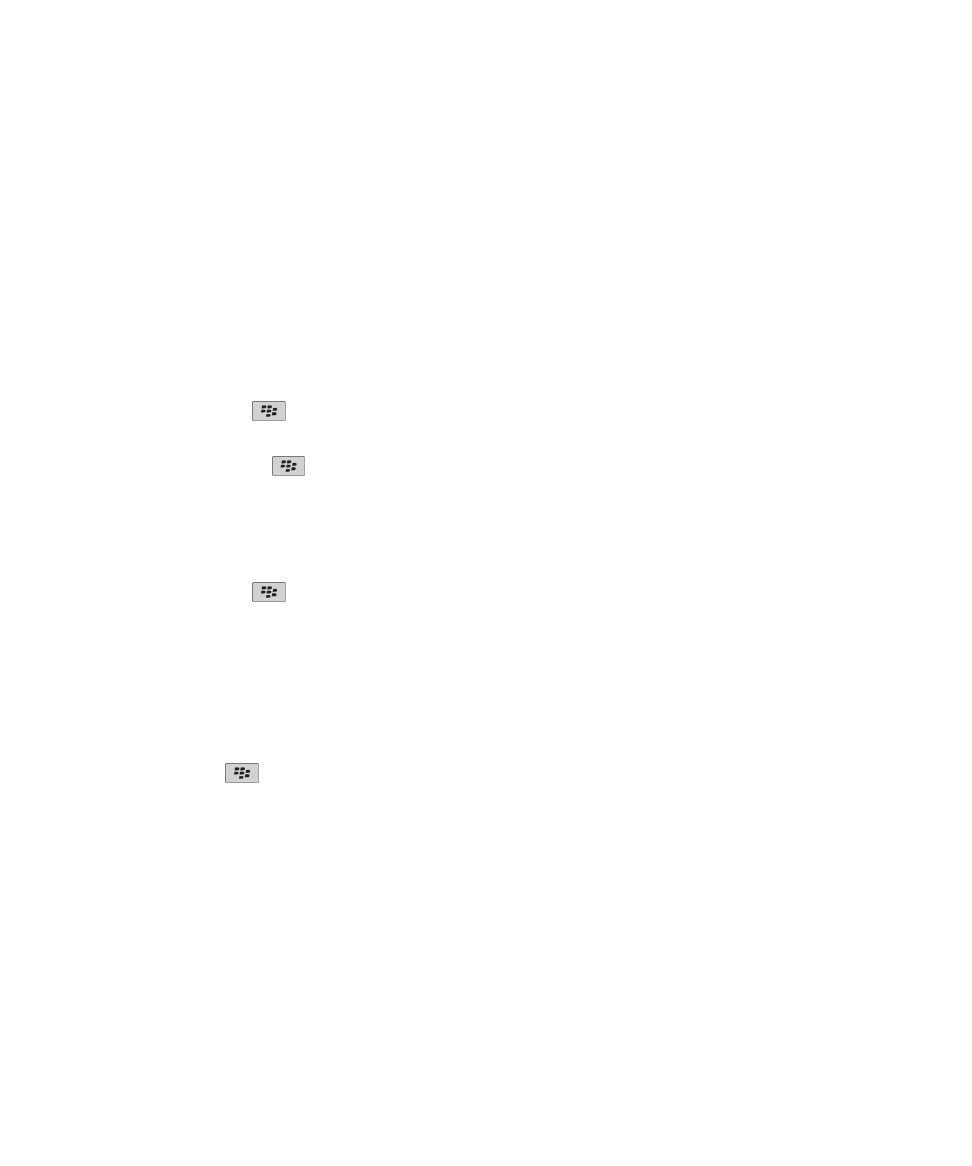
บันทึกการโทร
เกี่ยวกับบันทึกการโทร
บันทึกการโทรจะปรากฏในแอปพลิเคชันโทรศัพท และแสดงสถานะของการโทรลาสุดโดยแสดงสัญลักษณแสดงสายไมไดรับ สัญลักษณแสดงสายที่โทรออก หรือสัญลักษณแสดงที่ไดรับ บันทึก
การโทรยังรวมถึงวันที่ของการโทร หมายเลขโทรศัพท และระยะเวลาในการโทรโดยประมาณ สำหรับขอมูลเพิ่มเติมเกี่ยวกับระยะเวลาในการโทรแทจริง ติดตอผูใหบริการอุปกรณไรสายของคุณ
ตัวเลือกมุมมองรายการหมายเลขโทรศัพทชวยใหคุณเรียงลำดับการแสดงบันทึกการโทรในแอปพลิเคชันโทรศัพทได คุณยังสามารถดูบันทึกการโทรในแอปพลิเคชันขอความไดดวย ขึ้นอยูกับการตั้ง
คาตัวเลือกการบันทึกการโทรของคุณ เมื่อคุณมีสายไมไดรับ สัญลักษณแสดงสายไมไดรับจะปรากฏที่ดานบนของหนาจอหลัก ขึ้นอยูกับธีมของคุณ
คูมือผูใช
โทรศัพท:
45
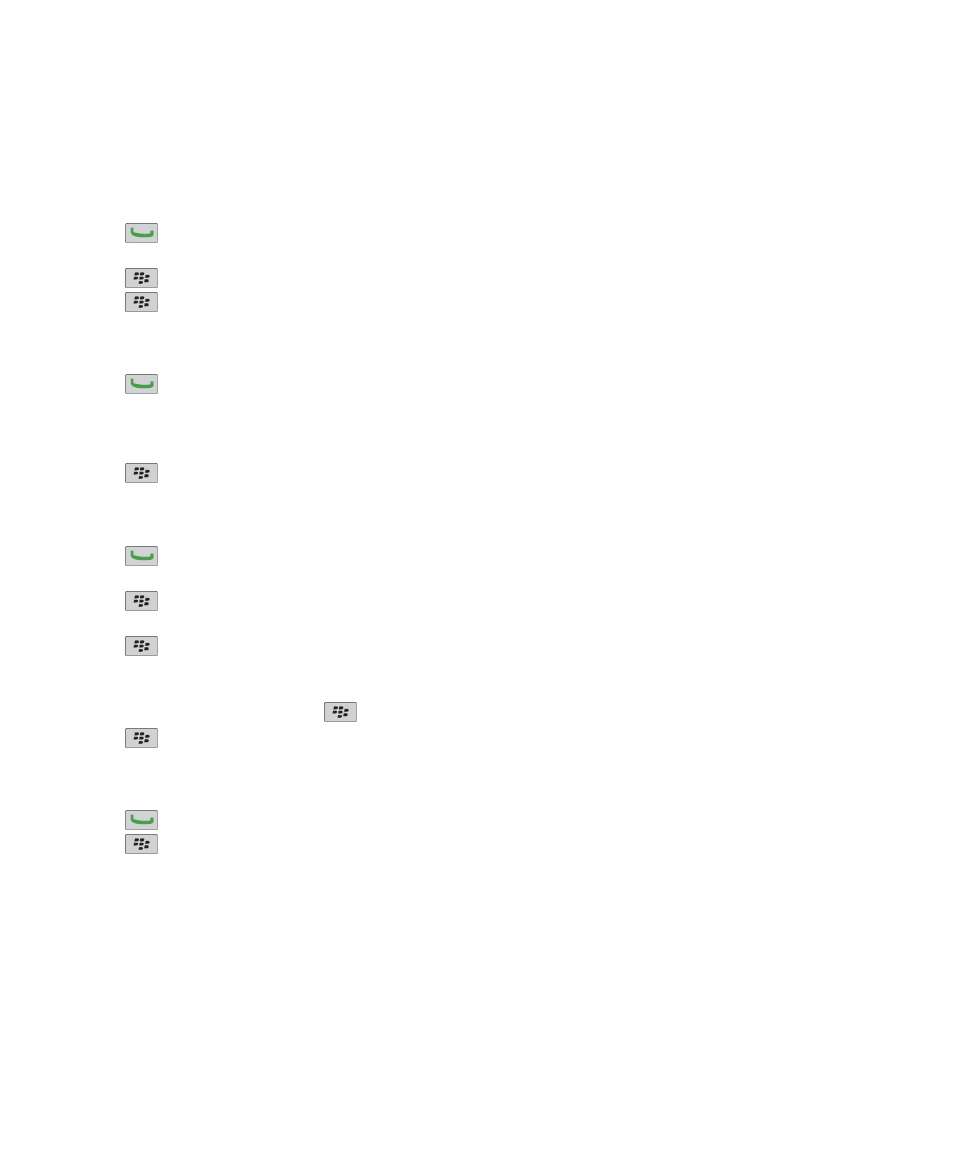
คุณยังสามารถเพิ่มหมายเหตุลงในบันทึกการโทร หรือสงบันทึกการโทรเปนขอความอีเมลไดดวย หากคุณไมไดลบ บันทึกการโทรจะถูกจัดเก็บในอุปกรณ BlackBerry® ของคุณเปนเวลา 30 วัน
สงบันทึกการโทร
1. กดปุม
จากหนาจอหลัก
2. ไฮไลตบันทึกการโทร
3. กดปุม
> ดู > ประวัติ
4. กดปุม
> สงตอ
ลบบันทึกการโทร
1. กดปุม
จากหนาจอหลัก
2. ดำเนินการขอใดขอหนึ่งตอไปนี้:
• หากตองการลบบันทึกการโทรหนึ่งรายการ ใหไฮไลตบันทึกการโทร
• หากตองการลบชวงของบันทึกการโทร ใหไฮไลตบันทึกการโทร กดปุม Shift คางไว ใหเลื่อนนิ้วขึ้นหรือลงบนแทร็คแพด ปลอยปุม Shift
3. กดปุม
> ลบ
เพิ่ม เปลี่ยน หรือลบหมายเหตุบันทึกการโทร
1. กดปุม
จากหนาจอหลัก
2. ไฮไลตบันทึกการโทร
3. กดปุม
> ดู > ประวัติ
4. คลิกบันทึกการโทร
5. กดปุม
• ในการเพิ่มบันทึก ใหคลิก เพิ่มหมายเหตุ พิมพหมายเหตุการโทร
• ในการเปลี่ยนบันทึก ใหคลิก แกไขหมายเหตุ เปลี่ยนบันทึกการโทร
• ในการลบบันทึก ใหคลิก แกไขหมายเหตุ กดปุม
> ลางฟลด
6. กดปุม
> บันทึก
ดูบันทึกการโทรในแอปพลิเคชันขอความ
1. กดปุม
จากหนาจอหลัก
2. กดปุม
> ตัวเลือก > บันทึกและรายการการโทร
• ในการแสดงสายลาสุดและสายที่ไมไดรับในแอปพลิเคชันขอความ ใหเลือกตัวเลือก การโทรทั้งหมด
• ในการซอนบันทึกการโทรในแอปพลิเคชันขอความ ใหเลือกตัวเลือก ไมมี
คูมือผูใช
โทรศัพท:
46